Windows 10 は、機能が満載の非常に完全なシステムであり、そこにあることすら知らないこともあります。 ここで、キーボードショートカットの重要性の要素が登場します。これらは時々非常に便利です。 また、キーボードで長年使用されているファンクションキーを利用することもできます。
これらすべてを備えた目的は、ほとんどのユーザーがオペレーティングシステム自体を簡単に使用できるようにすることです。 ただし、これらのキーを参照すると、非常に厄介になる可能性があります。 そして、今日、私たちの機器は仕事とレジャーの両方で使用されていることを心に留めておく必要があります。
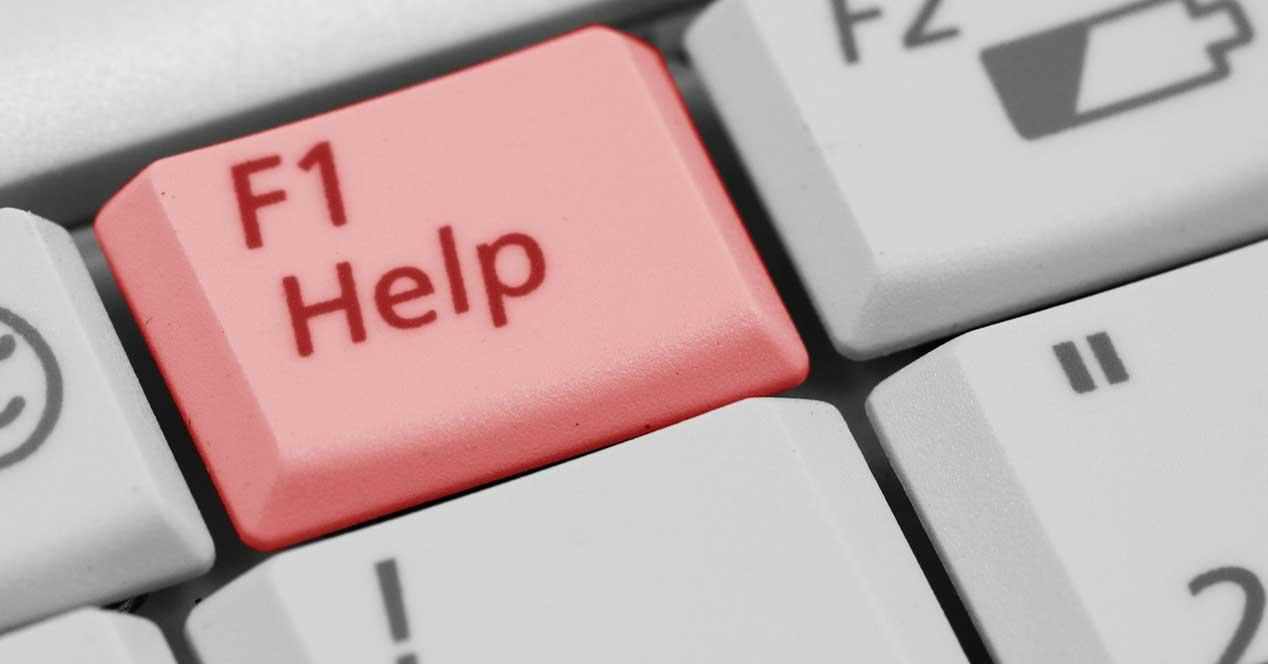
そのため、たとえば、全画面で再生しているときに、誤ってファンクションキーまたはその組み合わせを使用した場合、それを台無しにする可能性があります。 ここでは、最もよく使用されるファンクションキーの1つ、正確にはFXNUMXについて説明します。 そして、あなたはこれらのファンクションキーが F1 WindowsキーボードのF12に、特定の 機能 。 前述のF1について話すと、通常、その時点で使用しているアプリケーションのヘルプページが開きます。 ご想像のとおり、これは多くの状況で非常に役立ちますが、厄介な場合もあります。
そのため、他のことで誤って押さないようにするなど、何らかの理由で無効にしたい場合があります。 そのため、これらの同じ行で、これを実現するためのいくつかの方法を紹介します。 最初は Windowsオペレーティングシステム F1キーを直接無効にする方法は提供していません。 そのため、以下でそれを行う他の代替方法を見ていきます。
これは、システム自体からも、外部アプリケーションを使用することによっても実行できることです。
レジストリエディタからF1を無効にする
たとえば、これは私たちが Windowsのレジストリ それ自体、これからお見せします。 まず、このセクションにアクセスするには、WindowsでRegeditコマンドを記述します。 検索ボックス この機能を開きます。
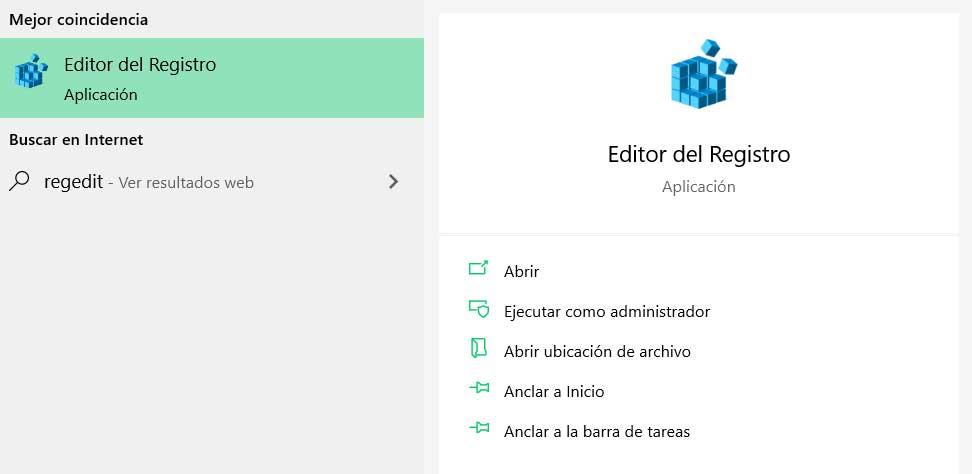
対応する新しいウィンドウが システムレジストリが表示されます 、最初にバックアップコピーを作成することをお勧めします。 これは、[ファイル] / [エクスポート]メニューオプションから実現するものです。 次に、前述のファンクションキーを無効にするために必要な変更を加えます。 これを行うには、次のパスに移動する必要があります:EquipoHKEY_LOCAL_MACHINESOFTWAREMicrosoftWindowsCurrentVersionAppPathsHELPCTR.EXE。
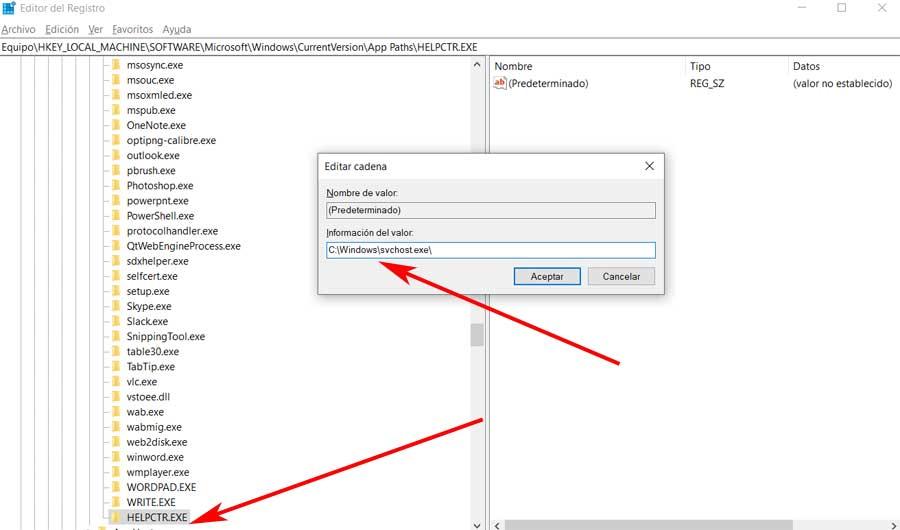
HELPCTR.EXEエントリが見つからない場合は、新しい値として作成します。 次に、右側のウィンドウで、[デフォルト]をクリックし、その値をC:Windowssvchost.exeに変更します。 これで、コンピュータを再起動する必要がなくなり、すでに非アクティブ化されています。 F1キー 。 もちろん、変更を有効にするには、コンピューターを再起動する必要があります。
SharpKeysプログラムでF1キーの役割を変更する
使用できるもうXNUMXつのオプションは、キー全体を非アクティブ化する代わりに、キーを再マッピングすることです。 これは、このリンク(https://github.com/randyrants/sharpkeys/releases)からダウンロードできるSharpKeysプログラムを介して実行できることです。 このように、このプログラムをコンピューターにインストールするだけで、Windowsキーを再マップする機会が得られます。 キー自体はすでに上にあるので、その使用は非常に簡単であることに言及する必要があります インタフェース .
したがって、コメントしているこれを実行するには、プログラムウィンドウが見つかったら、[追加]をクリックします。 (Comma Separated Values) ボタンをクリックして、各々のジョブ実行の詳細(開始/停止時間、変数値など)のCSVファイルをダウンロードします。 。 表示されるリストで、この場合に関心のあるキーを見つける必要があります。これはF1に他なりません。 見つかったら、動作を変更するためにマークを付けます。 たとえば、押しても何も起こらないように、右側のパネルで[キーをオフにする]オプションを選択できます。
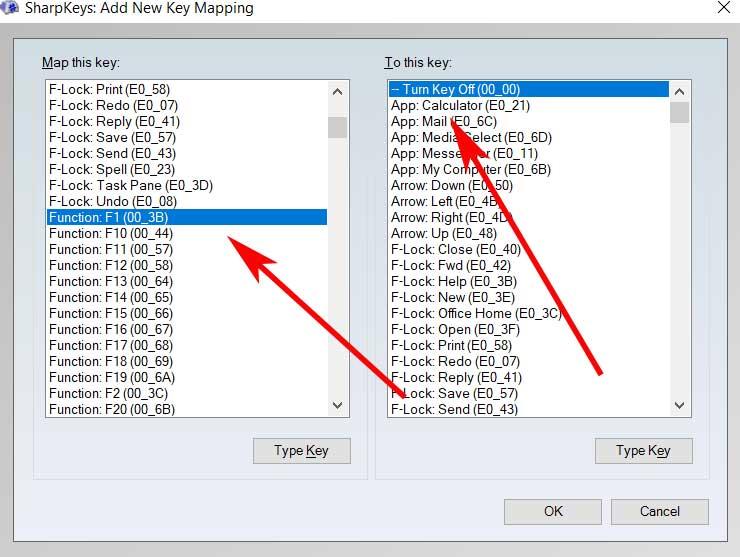
したがって、ここで探していた目標はすでに達成されており、F1ファンクションキーは今後非アクティブになります。
AutoHotkeyでF1キーを無効にする
この意味で実行できるもうXNUMXつの手順は、AutoHotkeyと呼ばれるアプリケーションを使用することです。 これは、システム上であらゆる種類のタスクを実行するためのスクリプトを作成できるWindows用の無料プログラムです。 このようにして、以前の方法よりもいくらか複雑な方法で、次のスクリプトを作成する可能性があります。 キーの再マップ 。 したがって、これは、のF1キーを非アクティブ化するのにも役立ちます PC 、これはこの場合私たちに興味があるものです。
AutoHotkeyをダウンロードしてインストールするには、次の場所から実行する必要があると言います。 このリンク 。 これで、プログラムの実行可能ファイルを入手して、PC上で動作させることができます。 次に、アプリケーションインターフェイス自体を最小化し、Windowsデスクトップを右クリックするだけです。 [新規]> [AutoHotkeyスクリプト]に移動します。 コンテキストメニュー 画面に表示されます。
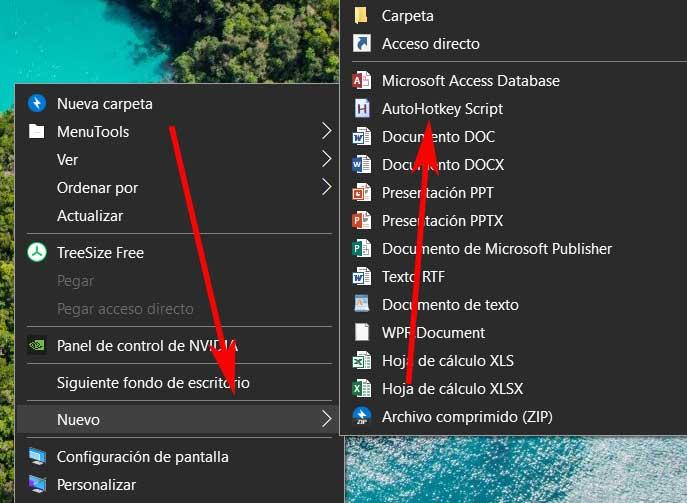
そうすれば、名前を割り当てることができます 新しいスクリプト 必要に応じて、拡張子を.ahkのままにします。 作成したら、新しいファイルを右クリックして、[スクリプトの編集]を選択します。 次に、ファイル自体が開き、そこに表示されるテキストの下にコマンドF1 :: returnを記述します。

したがって、一度入力すると command 作成した新しいスクリプトで、[ファイル]メニューに保存します。 終了するには、作成したファイルをマウスでダブルクリックするだけで実行できます。 このように、これからはF1キーを押しても何も起こりません。